Como fazer um Pendrive Bootavel do Windows 11?
Se você já leu nossos artigos no site, sabe o quanto um pendrive bootável é útil. Além de migrar entre versões, é quase certeza que em algum momento você precise usá-lo de novo. Todos sabemos que às vezes o windows erra em algumas de suas atualizações, e se ainda tiver seu pendrive em mãos, esse problema pode ser evitado. É só mudar para uma versão diferente até que tudo se ajeite não é.
Caso queira fazer um Pendrive Bootável do Windows 11, (que para mim é uma das versões mais lindas em termos de design) saiba que está no lugar certo. Como costumo comunicar, não se preocupe com nada, apenas siga os passos um por um, pois o mais difícil já fizemos para você, simplificar as coisas.
Requisitos necessários

Antes de fazer a instalação, saiba que primeiro é necessário se atentar a alguns requisitos para criar o seu Pendrive Bootável do Windows 11.
O que voce vai precisar é:
- Um pen drive vazio, com, no mínimo, 8GB de espaço (porém se conseguir com mais espaço, melhor ainda). É preciso formata-lo, estar limpo, sem nenhum arquivo é importante;
- Conexão com internet ( mas acredito não ser um problema se você estiver lendo isso);
- Licença para o Windows 11 ou ter o Windows 10 qualificado para a atualização do Windows 11;
- A Ferramenta de criação de mídia da Microsoft (você pode encontrar no site da própria Microsoft de graça).
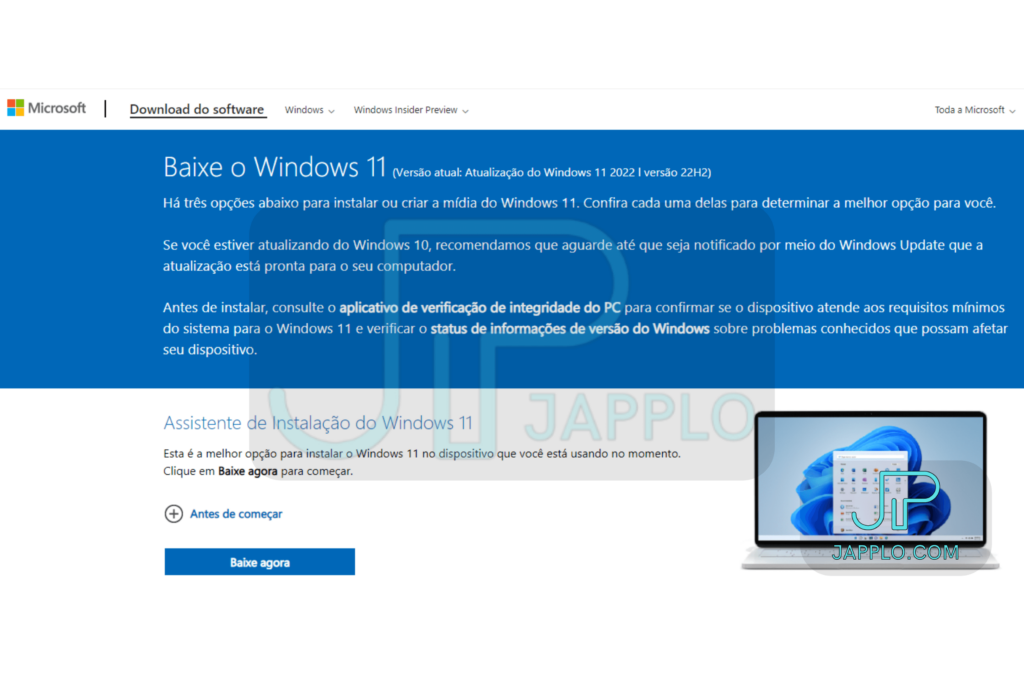
Como criar um pendrive bootável do Windows 11
Como já mencionado acima, o mais importante é um pendrive de 8GB no mínimo. Se conseguir um de 16GB é melhor, assim não precisa se preocupar caso haja alguma atualização inesperada, por exemplo. Dê preferência a um novo, ou que possa ter seus arquivos apagados. Limpá-lo faz parte do processo.
- Insira o pendrive no computador. Depois, vá em Este Computador/Meu Computador;
- Clique com o botão direito no pendrive e em seguida clique em Formatar;
- Clique em Restaurar padrões do dispositivo e certifique-se de que o Sistema de Arquivos esteja em FAT32. Aperte Iniciar;
- Pronto, viu como é fácil formata-lo! Agora vá até o site da Microsoft e baixe o Windows 11. No site, na parte do Criar mídia de instalação do Windows 11, clique em Baixe Agora.
- Abra o arquivo recém baixado. Nos termos de uso você clique em Aceitar, em idioma também;
- Na parte de Escolha a mídia a ser usada, certifique-se de que esteja selecionada a Unidade Flash USB, aperte avançar. Agora é só selecionar o pendrive que formatou, finalize clicando em avançar;
O pendrive bootável pode demorar uns 20 minutos para terminar de ser preparado. Mas pode usar seu computador normalmente nesse meio tempo.
Depois de pronto, esse pendrive bootável do windows 11 pode ser usado onde e quantas vezes quiser. Tudo que precisa é colocar o pendrive no PC, reiniciá-lo e seguir com a instalação.
Como fazer um Pendrive Bootavel do Windows 11 com o Rufus
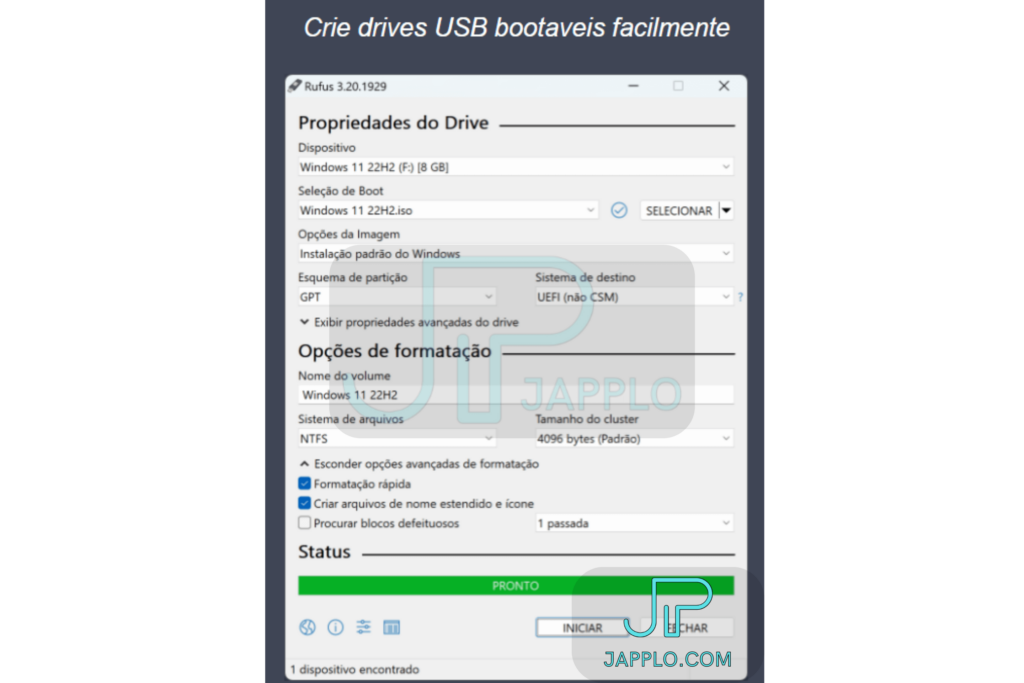
1 – Antes de mais nada, baixe a ISO oficial do Windows 11 no site da Microsoft ou pelo aplicativo “MediaCreationToolW11”, que também é oficial da empresa. No site, escolha a opção disponível “Windows 11 (multi-edition ISO)” e o idioma em que quer o programa.
2 – Com a ISO do Windows 11 já salva em alguma pasta do seu computador, faça o download e execute o Rufus 3.19. Você pode baixá-lo pela da Microsoft Store ou pela página oficial do Rufus.
3- Entre as opções da parte superior do Rufus, vá para o campo Dispositivo e escolha o seu pendrive ou outro drive USB. Saiba que o dispositivo vai ser formatado (por isso aconselhamos usar um pendrive novo), então se tiver algum arquivo que queira guardar, faça um backup antes.
4 – Em seguida, é só adicionar a ISO do Windows 11 pelo botão SELECIONAR.
5 – No campo “Opções da Imagem”, você deve selecionar “Extended Windows 11 Installation (no TPM/no Secure Boot/8GB- RAM)”. Essa é a forma correta de criar um pendrive de instalação sem os requisitos oficiais do sistema operacional.
6 – Em “Nome do volume”, você pode dar um nome que deixe mais claro o tipo de arquivo que está preparando, como “Windows11semTPM” “Win11install” ou o que for de sua preferência (use algo para identificar a mídia).
7 – Se seguiu tudo direitinho até aqui, basta clicar em INICIAR. Seu pendrive será criado, e a velocidade do processo vai depender do seu hardware. Mas de forma geral, leva alguns minutos.
Com isso, você terá seu Pendrive Bootável do Windows 11 sem a necessidade dos requisitos oficiais das Microsoft para o Windows 11. É importante mencionar que a empresa não recomenda esse processo, é claro, já que estaria descartando algumas camadas extras de segurança no seu computador.
Como iniciar o Windows 11 a partir de um pen drive bootável
Com o Windows 11 já no seu pen drive bootável, podemos instalar o sistema onde quisermos, seja em um computador ou notebook.
Mas tem um detalhe que ainda não te contei: você precisa configurar o dispositivo primeiro, para aí sim iniciar a partir da porta USB e, só assim, o sistema vai rodar.
Passo 1: Assim que você ligar o computador, pressione e segure por alguns segundos a tecla F2, F12, Del ou Esc, para abrir as opções de inicialização do Windows. Não são todas as teclas ao mesmo tempo, mas sim apenas uma delas.
Dica de ativação:
A ativação é bem variada, a tecla em específico vai de acordo com a fabricante do PC ou notebook. Então, o jeito é ir tentando e ver qual dá certo, ou fazer o mais fácil, pesquisar isso num site específico do seu PC.
Passo 2: na janela com as opções de inicialização, selecione o pen drive conectado. Geralmente, o nome que aparece é “USB HDD: Generic Flash Disk”.
Aí está! Quando o computador ligar novamente, você verá a página e instalação do Windows 11. A partir daí, basta seguir com as instruções de instalação do sistema para dar continuidade.
Eu não falei que o processo de instalar o Windows 11 era super simples? A sua única preocupação aqui é ter certeza que o pendrive não tenha nada dentro.
Como ter acesso ao Windows 11
Quando terminar de fazer o passo a passo descrito acima, você poderá usar seu pendrive bootável para formatar um PC, assim, adicionando o Windows 11 nele. Para isso, basta introduzir o dispositivo na entrada USB deste computador, reiniciá-lo e prosseguir com a instalação, somente isso.
Caso você ainda não tenha migrado para o Windows 11 e deseja testar o novo SO antes de inseri-lo em um pendrive, o processo para isso é mais simples ainda, além de ser totalmente gratuito. Tudo que você precisa é acessar o menu Iniciar do seu Windows, clicar na opção “Configurações” e em seguida clicar em “Atualização e segurança”.
Fazendo isso, as opções para atualizar o seu Windows para a versão 11 irão aparecer. Se não houver nenhuma opção disponível, muito provavelmente significa que o seu PC não se enquadra nos quesitos mínimos para receber o sistema operacional.
Caso queira verificar se o seu PC é compatível com o Windows 11, você pode utilizar a ferramenta desenvolvida pela própria Microsoft para isso, basta pesquisar, é rapidinho.
Como prometido, agora você tem em mãos um pendrive bootável com uma das versões mais bonitas nele, o windows 11, onde você pode instalar onde quiser. É algo tão simples , e que por incrível que pareça, pode até te fazer economizar uma grana, sabia? Caso a versão que você estava usando, estivesse com problemas de bugs ou em algum drive, migrar para outra muito provavelmente já aliviou bastante.
Deixe o seu comentário! Os comentários não serão disponibilizados publicamente